Bien entendu, ces ajustements ne sont pas toujours faits par non-conformité, ils le sont aussi par simple curiosité. La vérité est que cette option finit par être beaucoup plus sûr et moins cher par rapport à la chirurgie où vous risquez votre vie pour la vanité. De cette façon, vous pouvez commencer à utiliser et à éditer des photos dans Photoshop sans les télécharger gratuitement en ligne.
Ainsi, que vous le fassiez par non-conformité ou par curiosité, nous vous montrerons aujourd'hui les étapes à suivre pour changez la couleur de vos yeux avec Photoshop. De même, vous apprendrez quelles caractéristiques doit avoir la photo que vous choisissez pour effectuer cette retouche puis éditer vos photos comme un pro.
Caractéristiques de la photographie que vous utiliserez Photoshop pour
Pour retoucher une photo avec Photoshop, cela ne peut pas être n'importe quelle photo, car il faut en choisir une qui réponde à certaines caractéristiques. Dans ce cas, puisque ce sont les yeux, ces caractéristiques sont beaucoup plus importantes, pour que le changement soit vu d'une manière réaliste.
Attention, nous ne voulons pas dire par là que vous ne pouvez pas changer la couleur des yeux sur toutes les photographies, car la réalité est qu'avec ce programme, vous le pouvez. Mais, si vous voulez que le changement soit remarqué, l'idéal est de suivre ces conseils et, en plus, il sera beaucoup plus facile d'effectuer la retouche.
Donc sur la base de ça, sélectionner une photo qui répond aux exigences suivantes :
- Les yeux doivent avoir un très bon éclairage, car il arrive généralement que selon l'angle de la photographie, une sorte d'ombre reste dans les yeux. Par conséquent, vous devez réaliser que dans votre photo je tes yeux sont parfaitement illuminés et leur couleur est bien observée.
- Essayez de faire en sorte que l'iris apparaisse suffisamment fermé sur la photo que vous choisissez, afin que sa couleur d'origine puisse être appréciée. Par conséquent, lors de la retouche, le changement sera parfaitement observé.
- Évidemment, vous devez choisir des photographies en gros plan, afin que les yeux soient bien vus.
Si l'image sélectionnée satisfait à ces caractéristiques simples, vous pouvez faire des retouches avec Photoshop efficacement. Mieux encore, le changement que vous avez effectué peut être apprécié et semble toujours très réel.
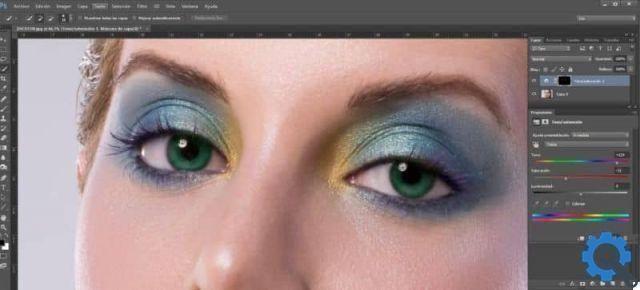
Instructions pour changer la couleur des yeux dans Photoshop
Connaître les exigences auxquelles votre image doit répondre changer la couleur des yeux avec Photoshop, nous allons vous montrer les instructions suivantes pour le faire :
- Recherchez la photo et ouvrez-la dans Photoshop.
- Une fois à l'intérieur, appuyez sur l'outil de sélection circulaire situé dans la barre latérale gauche de l'écran.
- Maintenant, sélectionnez " Iris de l'oeil " .
- Ensuite, appuyez sur la touche "Shift" et utilisez le même "Outil de sélection circulaire" afin de pouvoir ajouter une autre sélection sans perdre la première.
- Appuyez maintenant sur « Q » pour activer le mode « Masque rapide ».
- Ensuite, créez un " Nouveau niveau « Sans perdre la sélection que vous avez.
- Maintenant, sélectionnez la couleur que vous voulez pour vos yeux et cliquez sur "OK".
- Utilisez l'icône « Seau » dans la barre latérale gauche de l'écran pour ajouter de la couleur à vos yeux.
- Puis changez le "Mode de fusion" dans "Teinte" et vous avez terminé.
Comme vous l'avez peut-être remarqué, en suivant ces étapes, il vous sera très facile de changer la couleur de vos yeux et le plus important est qu'ils aient l'air très réels. Bien sûr, leur apparence dépendra de la couleur que vous choisirez pour vos yeux.
Si ce que vous recherchez est amusant, vous pouvez parfaitement choisir un schéma de couleurs ou ajouter une couleur à l'un et une couleur différente à l'autre. Dans tous les cas, l'idéal est que vous suiviez toujours ces étapes que nous vous avons indiquées à la lettre et nous vous assurons que vous y parviendrez sans inconvénient.
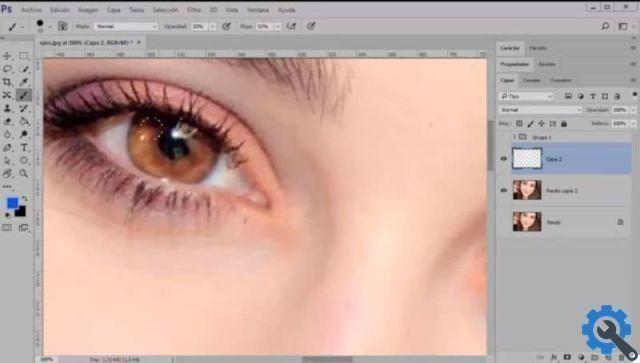
Si ces informations vous ont été utiles et que vous avez déjà pu changer la couleur des yeux dans Photoshop, n'hésitez pas à poursuivre la lecture de notre blog. En outre, vous pouvez également utiliser d'autres alternatives Adobe Photoshop pour éditer des images. Si cela vous a plu, n'oubliez pas de nous recommander à vos amis et votre famille, afin que, comme vous, ils puissent apprendre à faire ce changement.


























